Cómo bloquear las actualizaciones de características de Windows 10 y por qué podría necesitar

¿Necesita bloquear una nueva versión de Windows 10 para que no se instale automáticamente? Este artículo le mostrará cómo hacerlo si su hardware o aplicaciones son incompatibles.
Los mecanismos de actualización de Windows 10 hacen algo bastante básicocompruebe cuando se trata de compatibilidad: velocidad de CPU, almacenamiento, RAM, y eso es básicamente todo. Los usuarios pueden recibir la oferta de una nueva actualización de características a través de Windows Update, pero descubren durante la instalación o después de la configuración que la nueva versión es realmente incompatible con su hardware. A medida que Microsoft continúa implementando más y más actualizaciones de características de Windows 10, aquellos con hardware más antiguo se encuentran cada vez más rezagados debido a problemas de compatibilidad con las actualizaciones de Windows.
Los OEM mantienen bases de datos que determinan el soporte parauna versión particular de Windows 10. Dicho esto, Windows Update, la herramienta de creación de medios y el Asistente de actualización no hacen referencia a ninguno de estos servicios. Si descubres que tu sistema no es compatible con una nueva actualización de características de Windows 10, así es como puedes evitar que se instale.
Cómo bloquear nuevas versiones de Windows 10 para que no se instalen automáticamente
El proceso de configuración de Windows 10 no informa a los usuariossi su computadora es compatible o no. Antes de instalar una actualización de características, lo primero que debe hacer es consultar el sitio web del proveedor de hardware para determinar si su sistema es compatible. Aquí hay algunos enlaces a marcas populares donde puede verificar el estado de soporte para su marca y modelo. Este puede ser el primer paso para garantizar que no actualice su sistema solo para descubrir más tarde, frustrado, que tiene que revertir o realizar una instalación limpia.
- Acer
- ASUS
- Dell Inc
- Fujitsu
- Hewlett Packard (HP)
- Lenovo
- Packard Bell
- Panasonic
- Samsung
- Sony VAIO
- Toshiba
La forma más común en que muchos usuarios instalan un nuevoLa actualización de características se realiza a través de Windows Update. ¿Pero cómo evitas que se instale? La herramienta Mostrar u Ocultar actualizaciones de Microsoft puede ser una opción de primera línea. Este pequeño asistente le permite elegir ocultar la Actualización de características en Windows Update. Después de descargarlo, ejecútelo, haga clic en Siguiente, espere mientras detecta actualizaciones de Windows pendientes.
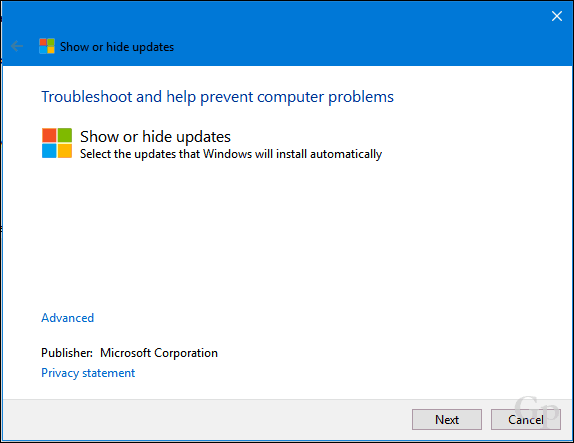
Haz clic en el menú Ocultar actualizaciones.
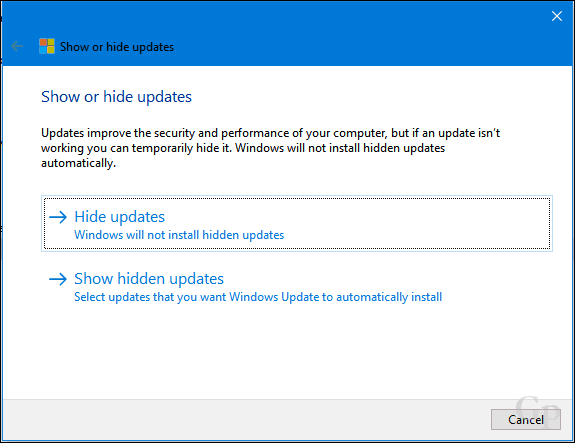
Desplácese por la lista y luego seleccione la funciónActualizar. En mi caso, estoy ocultando Windows 10 Creators Update, versión 1703. Marque la casilla junto a la actualización y luego haga clic en Siguiente para confirmar los cambios. Cuando se lancen versiones futuras en otoño y primavera, verá 1709 o 1803.
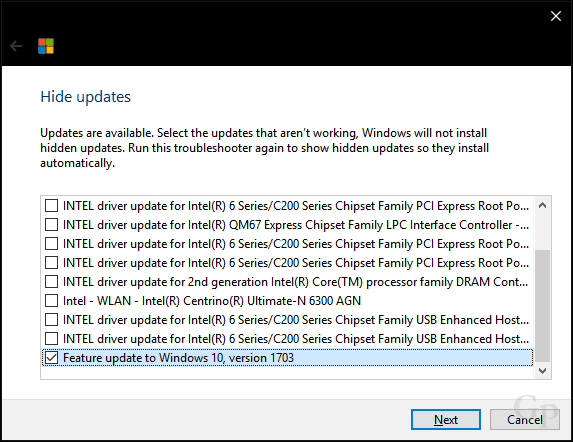
La siguiente opción no es práctica, pero puedebloquee temporalmente una actualización de características también. Puede configurar su red como una conexión medida, lo que evita que se descarguen grandes actualizaciones. Abra Inicio> Configuración> Red e Internet> Wi-Fi, haga clic en su conexión de red, luego active Conexión medida. También puede hacer esto para conexiones por cable en Windows 10 versión 1703 o posterior.
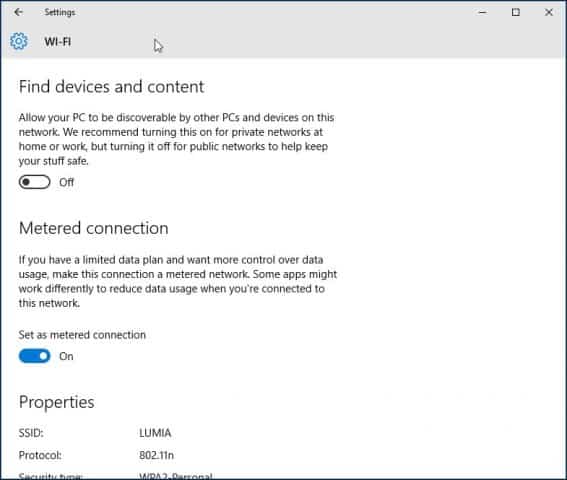
Todas las ediciones de Windows le permiten pausar una actualización paraHasta 35 días. Los usuarios que ejecutan ediciones comerciales premium como Windows 10 Pro, Pro Edu, Enterprise, Education y Pro for Workstation tienen opciones adicionales. Con el editor de directivas de grupo, puede diferir las actualizaciones de funciones por más tiempo. Si está ejecutando alguna de esas ediciones, así es como lo hace.
Presione la tecla de Windows + R, escriba: gpedit.msc luego presiona Enter. En Configuración del equipo, expanda Componentes de Windows> Actualizaciones de Windows> Aplazar actualizaciones y luego haga doble clic Seleccione cuándo se reciben actualizaciones de funciones.
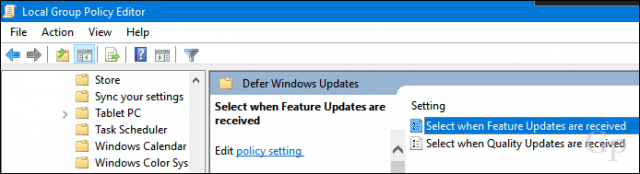
Puede bloquear una actualización de características por hasta 365 días. Teniendo en cuenta que las actualizaciones de características se lanzan cada siete meses, esto debería ser suficiente. Pero tenga en cuenta que una actualización de características solo es compatible durante 18 meses, por lo que eventualmente, deberá pasar a una versión para mantener el soporte. Entonces, si bloquea 1703, por ejemplo, tendrá que pasar a 1809 cuando llegue el momento.

Poder bloquear temporalmente las actualizaciones de funcioneso trabaja indefinidamente hoy. Pero la forma en que Microsoft maneja la historia de las actualizaciones de características no está escrita en piedra: el modelo de Windows como servicio (WaaS) significa que la forma de hacer las cosas siempre está sujeta a cambios. Los usuarios están más o menos entre una roca y un lugar difícil por el momento. No recomendamos bloquear las actualizaciones de funciones de forma indefinida, ya que se han convertido en una parte fundamental de los mecanismos de seguridad de Windows 10. A medida que se lanzan nuevas versiones, es realmente un desconocido en el futuro para el hardware más antiguo. Supongo que cuando lleguemos a ese puente, tendremos que descubrir cómo cruzarlo.
Háganos saber si le ha resultado útil. ¿Qué piensa sobre las actualizaciones de funciones hasta ahora? ¿Son más problemas de lo que pediste o están funcionando bien?










Deja un comentario